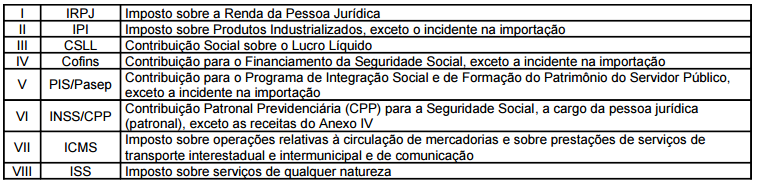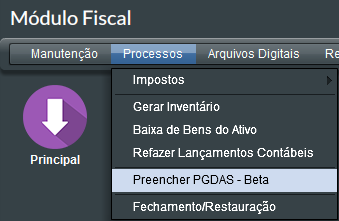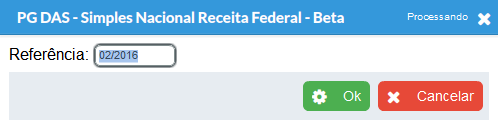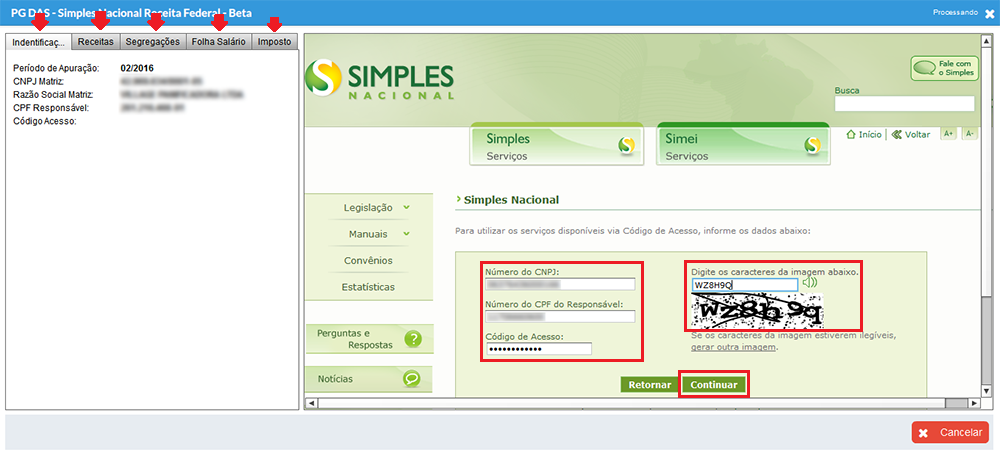Preenchimento do PGDAS
Definição
- Apresentação do Programa
O Programa Gerador do Documento de Arrecadação do Simples Nacional (PGDAS) é um sistema eletrônico para a realização do cálculo do Simples Nacional, para os períodos de apuração 07/2007 até 12/2011, conforme determinam a Lei Complementar nº 123, de 14 de dezembro de 2006 (e alterações), a Resolução CGSN nº 004/2007 (e alterações) e a Resolução CGSN nº 051/2008 (e alterações).
- Objetivos do Programa
Apurar o valor mensal devido referente ao Simples Nacional pelo contribuinte e gerar o Documento de Arrecadação do Simples Nacional (DAS) para recolhimento na rede bancária.
- A quem se destina
O programa se destina às Microempresas (ME) ou Empresas de Pequeno Porte (EPP) optantes pelo Simples Nacional. A opção pelo Simples Nacional pode ser feita por empresas enquadradas como Microempresas (ME) ou Empresas de Pequeno Porte (EPP) conforme disposto na Resolução CGSN no 004 de 30 de maio de 2007.
- Quando Utilizar
Este programa deverá ser utilizado pelo contribuinte para apurar o valor devido referente ao Simples Nacional, por intermédio da matriz. O recolhimento do valor devido deverá ser efetuado até o dia 20 (vinte) do mês subseqüente ao período de apuração. Quando não houver expediente bancário no dia 20, o recolhimento deverá ser efetuado até o dia útil imediatamente posterior. O valor não pago até a data do vencimento sujeitar-se-á à incidência de encargos legais na forma prevista na legislação do imposto sobre a renda.
- O Simples Nacional implica o recolhimento mensal mediante DAS dos seguintes impostos e contribuições
Processo de Emissão do PGDAS no Calima
Acesse o módulo Fiscal, vá até o menu Processos -> Preencher PGDAS
Informe a referência a ser utilizada para o preenchimento dos dados.
Confira as informações de aba a aba (marcadas com setas vermelhas). Preencha os campos Número do CNPJ, Número do CPF do Responsável, Código de Acesso e código de verificação, marcados com quadros em vermelho, e clique em Continuar.
Verifique todos os dados preenchidos pelo Calima.
Maiores Informações
- Manual do PGDAS [1]